bitlocker加密是Windows中常用的一种加密方式,非常安全,但是有一个弊端就是密码或是密钥丢失之后就找不回来文件了,而小编给大家提供的Bitlocker破解恢复软件就是一款非常不错的bitlocker解密工具了,它可以把bitlocker加密分区的文件恢复出来~解决你的麻烦,让你不会因数据丢失而懊恼。
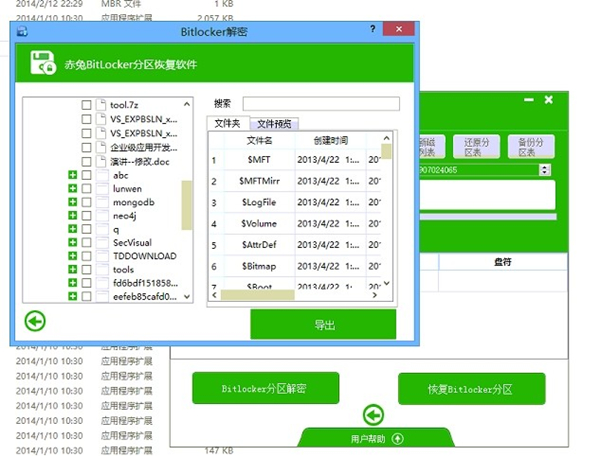
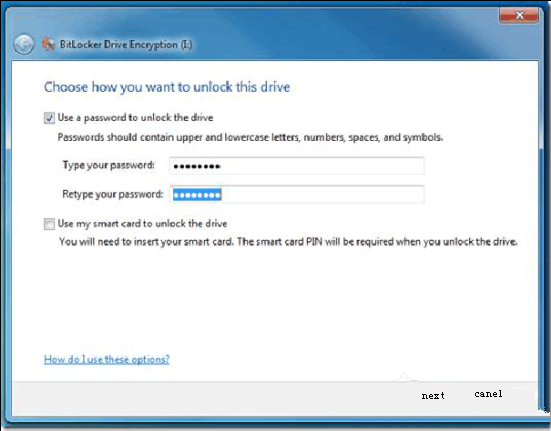
bitlocker解密工具软件功能
1、FAT、FAT32、exFAT分散在不同簇内目录碎片的整理功能
对此具有一定的目录碎片的功能,能把一些散开的子目录按一定算法归到原来同一个目录下。
2、恢复文件格式类型多样化
支持IDE/SCSI/SATA/USB移动硬盘/SD卡/U盘/RAID磁盘等多种存贮介质
支持FAT16/FAT32/NTFS文件系统
支持Word/ Excel/ PowerPoint/ AutoCad/ CoreDraw/ PhotoShop/ JPG/ AVI/ MPG/ MP4/ 3GP/ RMVB/ PDF/WAV/ZIP/RAR等多种文件的恢复
支持WindowsXP/Windows7/Windows8/操作系统
3、自定义文件头恢复功能
碰到一些不常见的文件类型,可以设置文件头和固定的文件大小,根据文件头来找数据,找到的文件固定放到这种扩展名的目录下,很方便。
bitlocker解密工具特色
1、恢复失去Bitlocker的区域:可以恢复失去的Bitlocker的区域。例如,区域无法找到系统,无法显示的区域显示,但没有区域的相关信息等。
2、Bitlocker分区解密:可以解密加密中断(例如加密中途中断、加密中途中断、病毒破坏数据等)导致的数据丢失的Bitlocker分区。
3、备份分区表:备份所选磁盘的分区表。备份完整的磁盘分区表,使硬盘分区表在不小心损坏时恢复该硬盘分区表。
4.恢复分区表:恢复目标磁盘的分区表。目标盘的分区表损坏时,可以恢复原备份的分区表。
5、更新磁盘列表:使用该软件时插入新磁盘时,无需关闭该软件直接点击更新按钮,即可识别插入的磁盘。
6、可直接打开解密文件系统,预览加密区域文件的试用版可以解密4G数据,试用版不支持预览文件
7.可以分析损坏的bitlocker分区,分析损坏的NTFS文件系统。
8、可对格式化的Bitlocker分区进行Bitlocker解密。
bitlocker解密工具安装说明
基本的BitLocker不需要外来和特殊的硬件和软件。该服务器必须满足支持WindowsServer2012的最小要求。但是,硬件的小问题仍然存在。
首先,考虑到服务器具有可靠的平台模块(TPM)1.2或2.0版本。TPM不需要安装和使用BitLocker,但需要保证系统启动时的完整性,并将BitLocker本地磁盘绑定到专业的物理服务器上。防止其他系统安装加密盘。
其次,评估服务器的BIOS特点。具有TPM的系统需要兼容性好的固件。BIOS为TPM服务时,必须支持统一的可扩展固定接口(UEFI)标准。BIOS必须从硬盘开始,而不是从外部驱动器,如USB或光盘。此外,BIOS应在启动期间阅读USB闪存盘,以防止紧急加密丢失或损坏证书。
最后,一个加密驱动器必须提供两个部分:一个部分是操作系统的FAT32或NTFS区域;另一个部分是另一个350MB的NTFS区域(或更大)-安装BitLocker的系统驱动大小。硬件加密驱动器支持,安装时必须关闭车载安全特性。单独的分区在启动期间需要进行系统的完整性检查。系统驱动器通常包含其他数据,如恢复信息和其他工具。
由于XP系统没有整合BitLocker,因此是通过内置在加密磁盘中的BitLockerToGo程序浏览文件而不是Windows的资源管理器。BitLocker加密的USB只能在xp系统中读写,只能访问FAT格式和ExFat格式的文件系统,暂时无法访问NTFS格式文件系统。NTFS格式磁盘在XP下获得磁盘符号后,双击磁盘图标,只提示格式化。
bitlocker强制破解版使用技巧
关闭Bitlocker删除BitLocker密码教程:
1、点击【开始】菜单,开启【控制面板】;
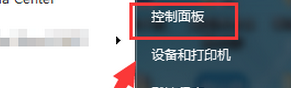
2、而后在弹出的【控制面板】窗口里,单击【系统和安全】;
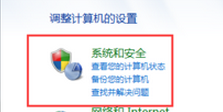
3、而后在弹出的页面里,找到【管理Bitlocker】这个选项,并且单击开启;

4、在弹出的窗口,就可以看到两个设置了Bitlocker密码的硬盘的状态了。对E盘先输入密码进行解锁,而后再点击【关闭Bitlocker】;
5、硬盘已经解锁了,直接点【关闭Bitlocker】就OK了。
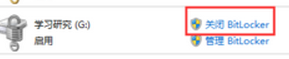
BitLocker密码忘了,BitLocker密码忘了解锁方法:
1、BitLocker密码忘了,输入解锁bitlocker时会会要求您输入密码。
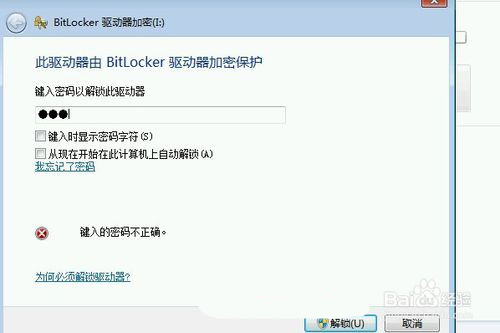
2、BitLocker密码忘了,您可以根据下面的方法来恢复密码,在BitLocker驱动器加密界面选择我忘记了密码,从而解锁。

3、这里选择键入恢复秘钥。
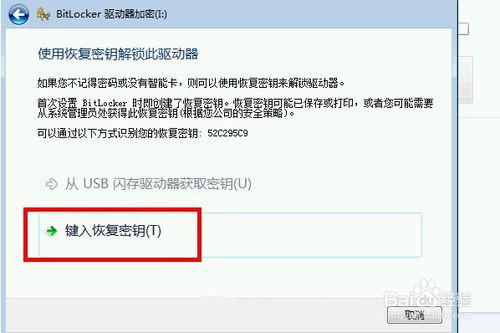
4、输入恢复秘钥。
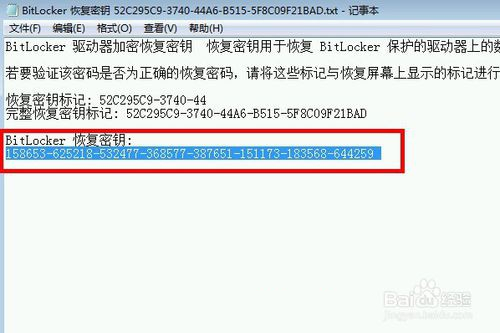
5、把恢复秘钥粘贴到bitlocker的窗口点击恢复即可。
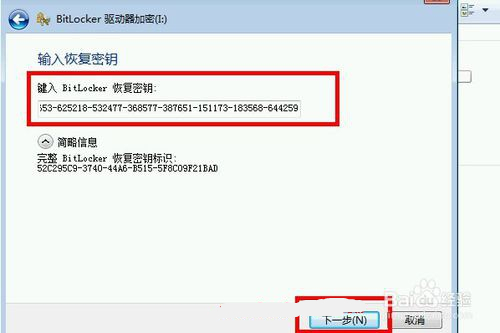
注意事项
1.保存恢复文件。
根据提示,一步步进行加密设置,一般选择使用密码加密即可,但需要特别注意的是,需要将恢复密码保存在非加密的分区文件中,而且不能保存在根目录中。另外,请记住保存位置,记住密码。
2.加密的USB如何在XP下使用?
USB只要是FAT32格式,就可以在xp系统中使用。如果FAT32格式不是在xp系统中,USB只没有格式化,如果格式化的话就会丢失所有的数据。
3.加密速度慢。
该软件的加密速度并不快,根据文件的大小加密时间不同,一般4G的文件加密速度需要10分钟以上。
4、BitLocker加密功能的打开。
正常的windows7系统,右击盘可以启用BitLocker,如果没有右键菜单,可能会关闭这项服务,需要打开。方法是打开系统服务中的ShellHWDetection和BDESVC服务。
